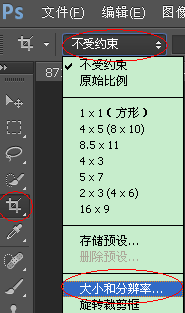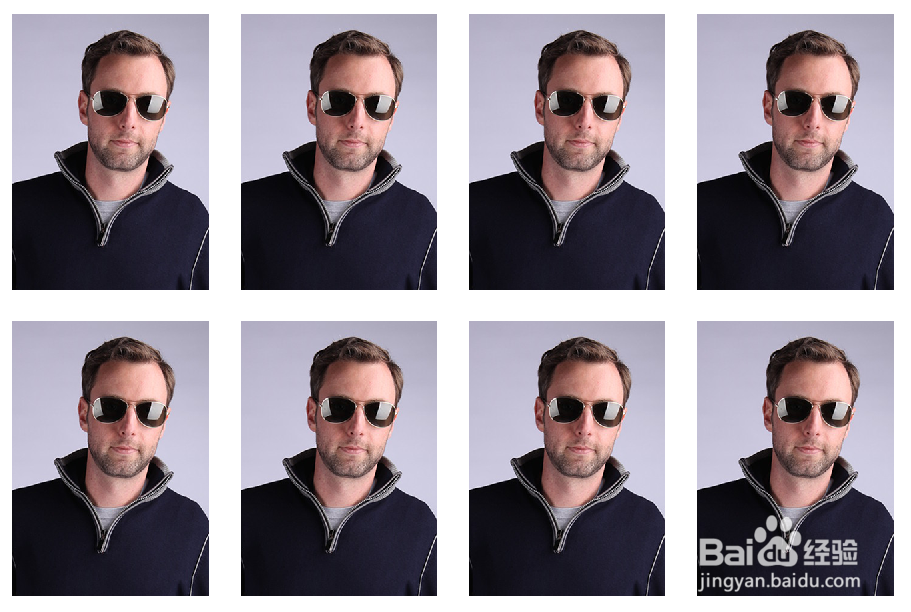用PS6 制作一寸、二寸、六寸照片 PS6制作证件照
1、你可以先用手机或者相机拍一张正面纯薄本窭煌色背景的照片,然后用PS打开。点击裁剪工具,选择大小和分辨率选项。调整宽度2.5厘米,高度3.5厘米,分辨率300像素/英寸(注意 唁昼囫缍这里一定要选“像素/英寸”而不是“像素/厘米”)。在照片中选取合适的位置裁剪。
2、我们再为照片加上白框。点击菜单中的图像——画布大小在画布大小窗口中勾选相对选项,宽度、高度都输入0.4厘米
3、点击菜单中的编辑——定义图案,将裁好的照片定义为图案
4、我们新建一个画布来排版。点击菜单中的文件——新建命令。在新建窗口中设定:宽度11.6厘米,高度7.8厘米,分辨率300像素/英寸,点击确定
5、点击菜单中的编辑——填充命令
6、在填充窗口中,使用选择“图案”。点击自定图案下拉箭头,选择刚才的一寸照图案。其他不用做修改
7、点击确定就完成了,保存为JPEG格式就可以了。很简单吧。
声明:本网站引用、摘录或转载内容仅供网站访问者交流或参考,不代表本站立场,如存在版权或非法内容,请联系站长删除,联系邮箱:site.kefu@qq.com。
阅读量:36
阅读量:90
阅读量:66
阅读量:69
阅读量:75